對於內容創作者和教育工作者來說,將圖片整合成PPT文檔是常見的需求。 無論是製作教學課件、產品展示還是活動匯報,手動插入圖片並調整格式是一項重複且枯燥的工作。 這種情況下,一個能夠批量將圖片合併成PPT文檔的工具就顯得尤為重要。 它不僅能節省時間,還能確保演示文稿的專業性和美觀性,讓創作者能夠更專注於內容的創作,而不是被技術細節所困擾。
效果預覽
處理前:
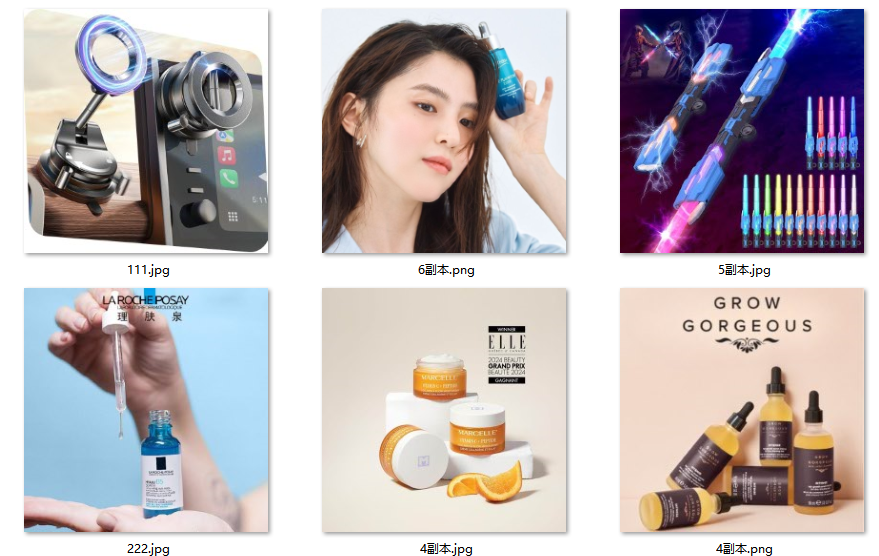
處理後:
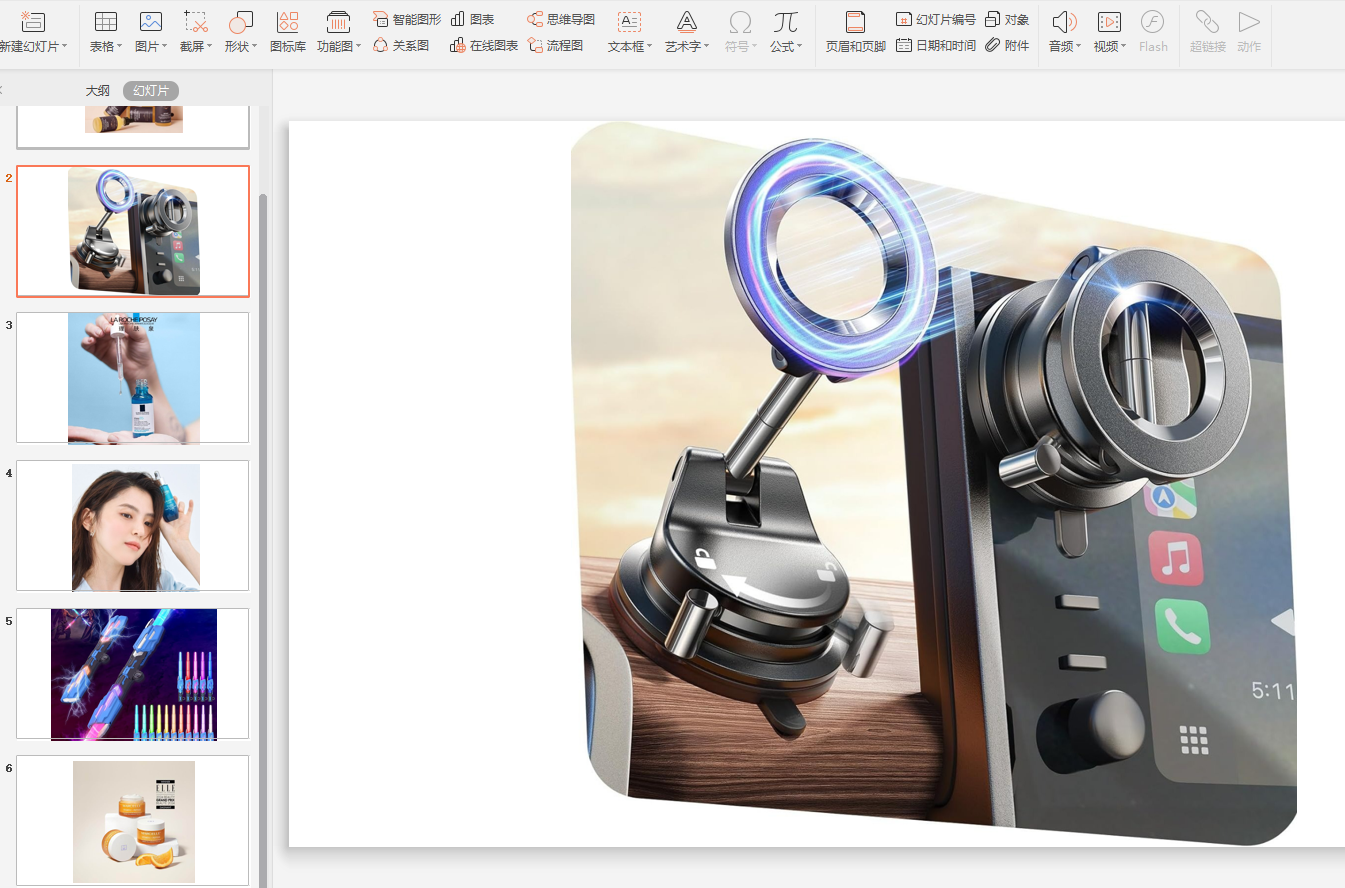
使用我的ABC軟體工具箱批量將圖片合併成ppt的操作步驟
1、打開下圖軟件,選擇【合併拆分】--【圖片合併成單個文件】。
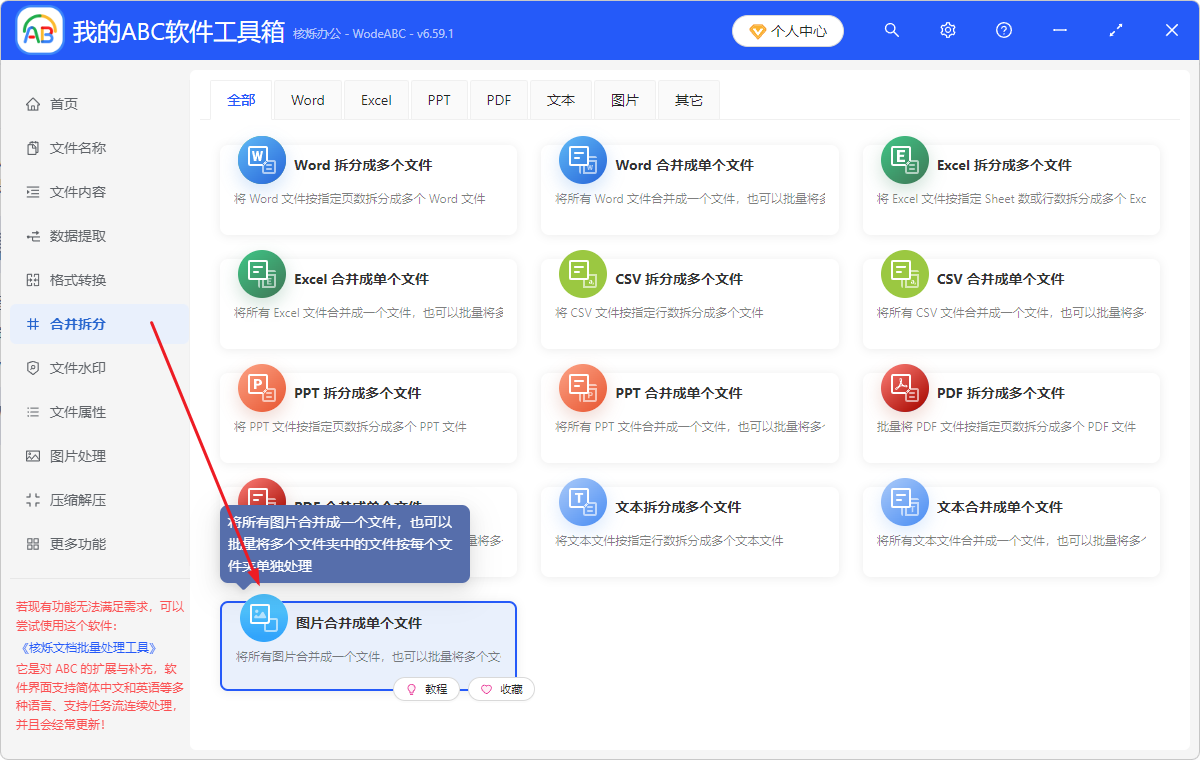
2、把需要批量合併成ppt的圖片添加進來,支持JPG、PNG、WEPB等格式一併操作。
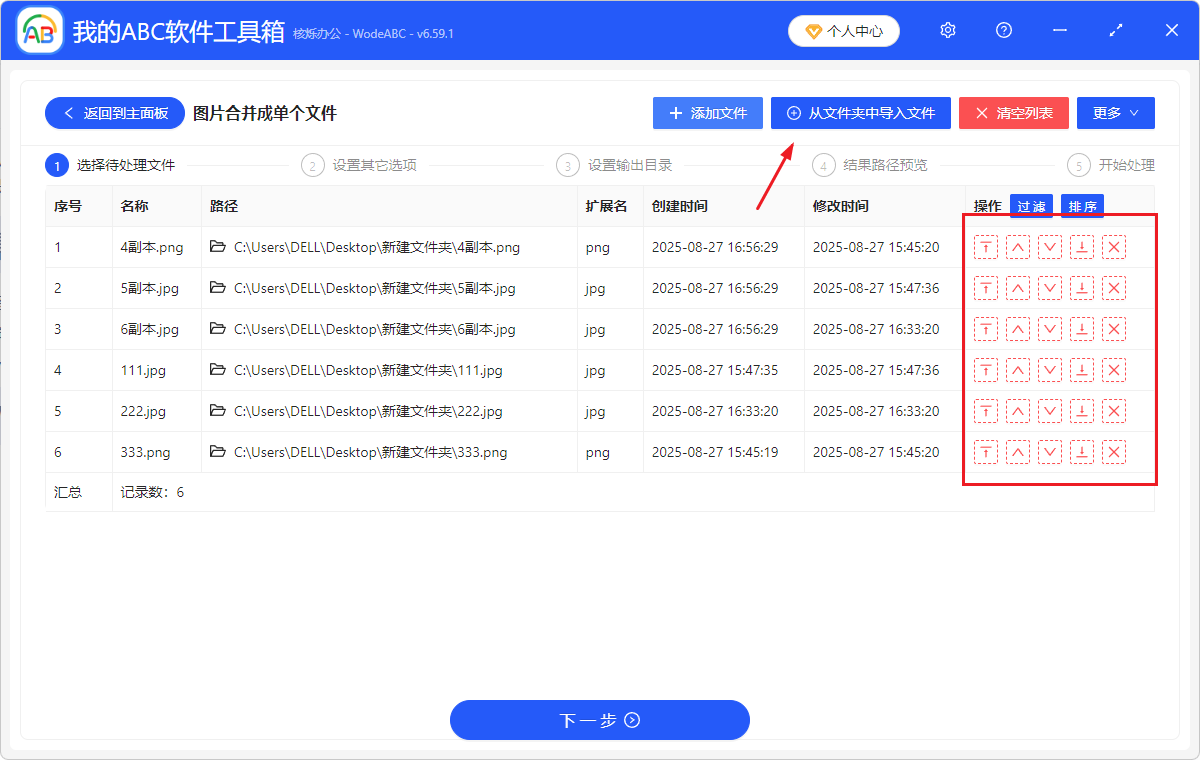
3、依次選擇【將所有文件合併成一個文件】--【將文件夾的名字作為合併後的文件名】--【pptx】;這個工具除了能多圖轉化為ppt外,還可以轉化為tiff、gif等,按需選擇。
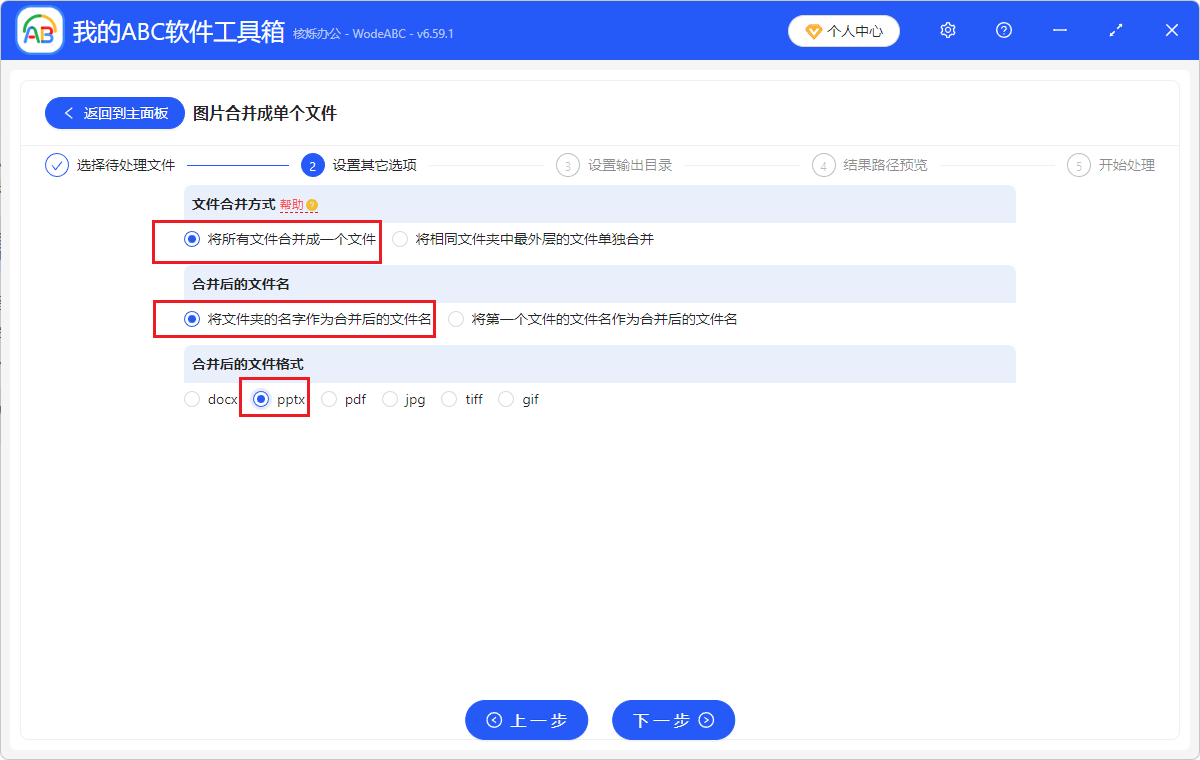
4、處理完成,打開看你的圖片就變成一個ppt幻燈片啦!
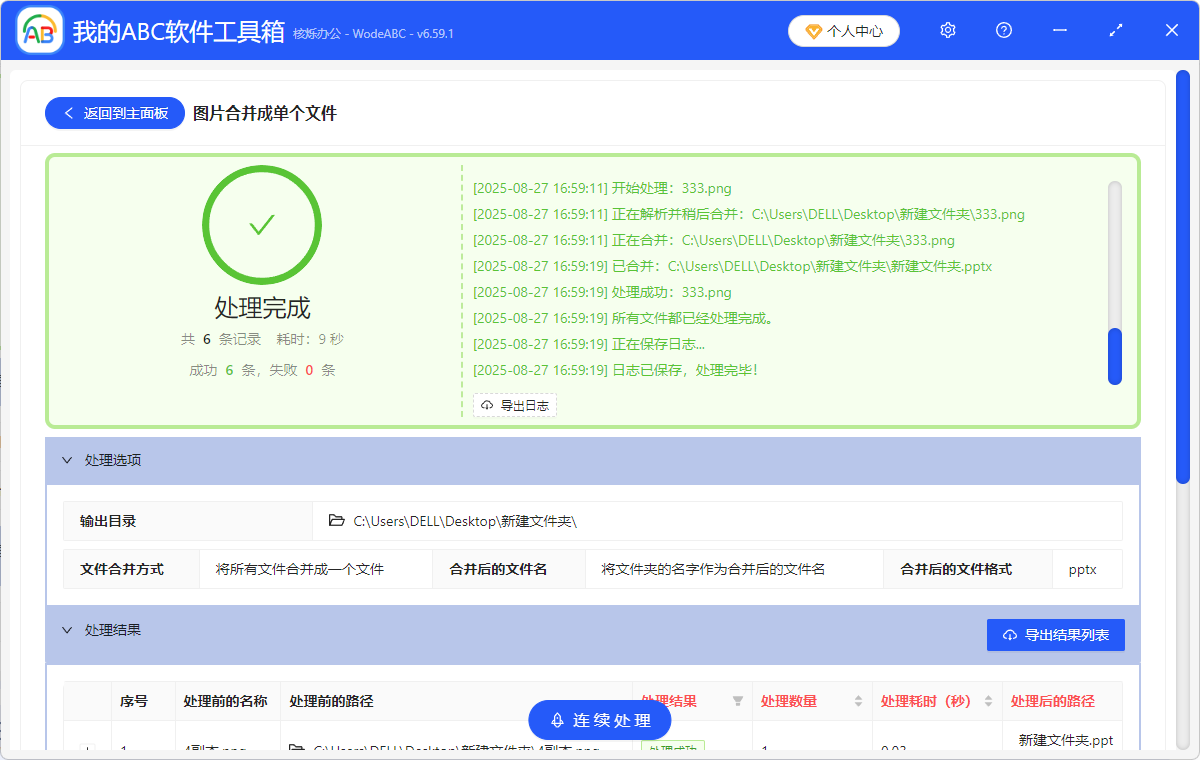
用該軟件處理這項任務的優勢體現在哪裡?
與其他工具相比,我的ABC軟體工具箱在批量將圖片合併成PPT文檔時具有以下優勢:
- 操作簡便:用戶只需設置簡單的參數,軟件即可自動完成操作,無需複雜的操作步驟。
- 格式統一:軟件會自動調整圖片的大小和位置,確保每一頁PPT的格式一致。
- 支持批量操作,可以一次性處理多個圖片文件夾。
軟件會泄露個人隱私嗎? 為什麼?
使用我的ABC軟體工具箱進行文件處理時,用戶無需擔心文件隱私洩露的問題。 該工具在設計上充分考慮了數據安全,不會將用戶的文件上傳到雲端或發送到其他服務器。 所有的處理過程都在本地計算機上完成,確保了文件的私密性和安全性。
除了把圖片合併成演示文稿之外,再列舉其它幾個功能
- 轉換圖片格式:可以將圖片批量轉換為其他格式,如從JPG轉換為PNG。
- 調整圖片大小:可以批量調整圖片的尺寸。
- 添加圖片水印:支持在多張圖片上批量添加水印,保護圖片的版權和安全性。
- 還可以將圖片合併成Word、PDF、JPG等。